Als u een computer van het merk ASUS , is het u wellicht opgevallen dat er software aanwezig is met de naam ASUS Live Update . Dit is een hulpprogramma dat de stuurprogramma's, software en firmware van uw apparaat automatisch bijwerkt. Maar hoe werkt het precies? Is het essentieel? Wat zijn de voor- en nadelen ervan? In dit artikel gaan we u alles vertellen wat u moet weten over ASUS Live Update.
Wat is ASUS Live Update?
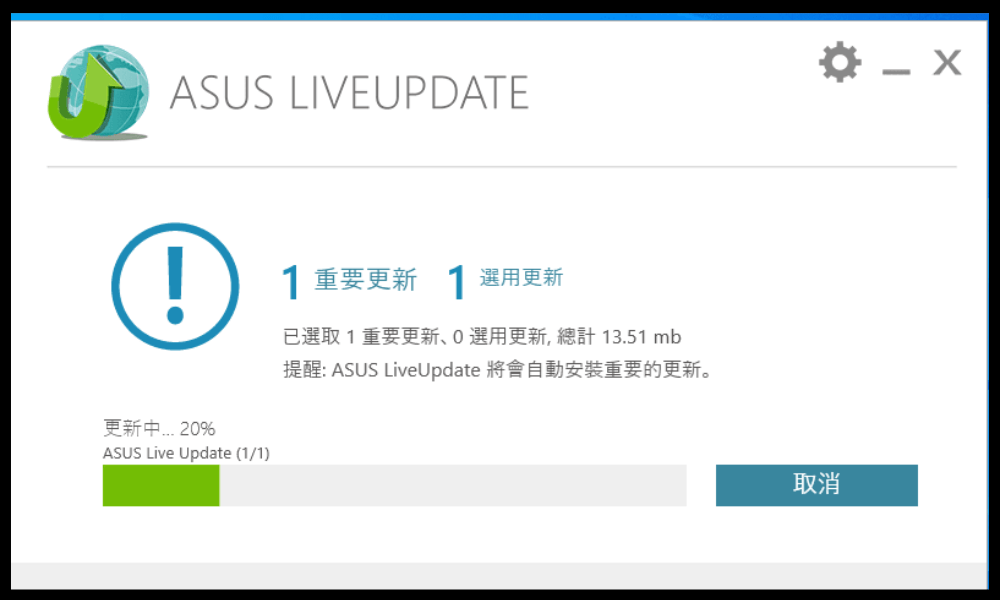
ASUS Live Update is een applicatie die verbinding maakt met internet om te controleren of er updates beschikbaar zijn voor uw ASUS-computer. Dit kunnen onder meer updates van het BIOS , apparaatstuurprogramma's , vooraf geïnstalleerde software of besturingssysteem . Deze updates zijn belangrijk om de goede werking, beveiliging en prestaties van uw apparaat te garanderen.
ASUS Live Update wordt automatisch gestart wanneer Windows en wordt in de taakbalk geplaatst. Het controleert regelmatig of er updates beschikbaar zijn en waarschuwt u met een melding. Je kunt er dan voor kiezen om de updates direct te installeren of uit te stellen. U kunt ook naar de ASUS Live Update-instellingen gaan om de controlefrequentie, downloadmodus of taal te wijzigen. Als u niet wilt dat ASUS Live Update automatisch wordt uitgevoerd wanneer u uw computer aanzet, kunt u voorkomen dat dit programma wordt gestart bij het opstarten door het vakje " Uitvoeren bij opstarten " in de software-instellingen uit te schakelen.
Hoe controleer ik de ASUS Live Update-versie?
Om erachter te komen welke versie van ASUS Live Update u op uw computer heeft, zijn er twee methoden:
- Klik met de rechtermuisknop op het ASUS Live Update-pictogram in de rechter benedenhoek en klik vervolgens op “ Over ” om de informatie over de softwareversie te bekijken.
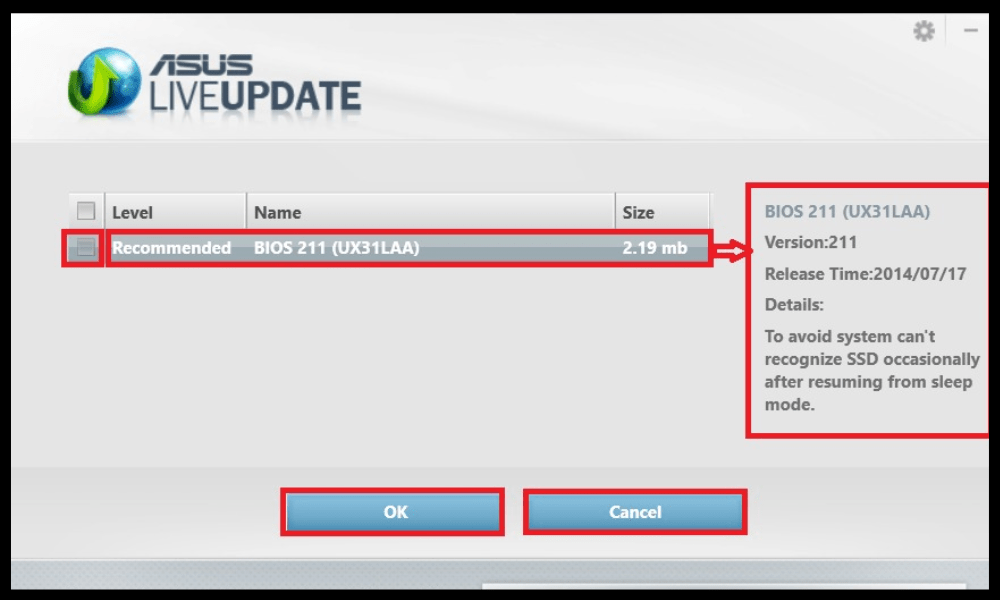
- Ga naar het Configuratiescherm, open vervolgens “ Programma's en functies ” en controleer de softwareversie van ASUS Live Update.
De nieuwste versie van ASUS Live Update is V3.6.8. Het wordt aanbevolen om de app bij te werken als u een oudere versie heeft, omdat deze mogelijk beveiligingsproblemen of bugs bevat.
Hoe ASUS Live Update updaten?
Er zijn twee manieren om ASUS Live Update bij te werken:
- De app zelf gebruiken: Klik op het ASUS Live Update-pictogram in de taakbalk en vervolgens op " Onmiddellijk controleren op updates ". ASUS Live Update zal dan automatisch zoeken naar de nieuwste versie van de software en aanbieden deze te installeren.
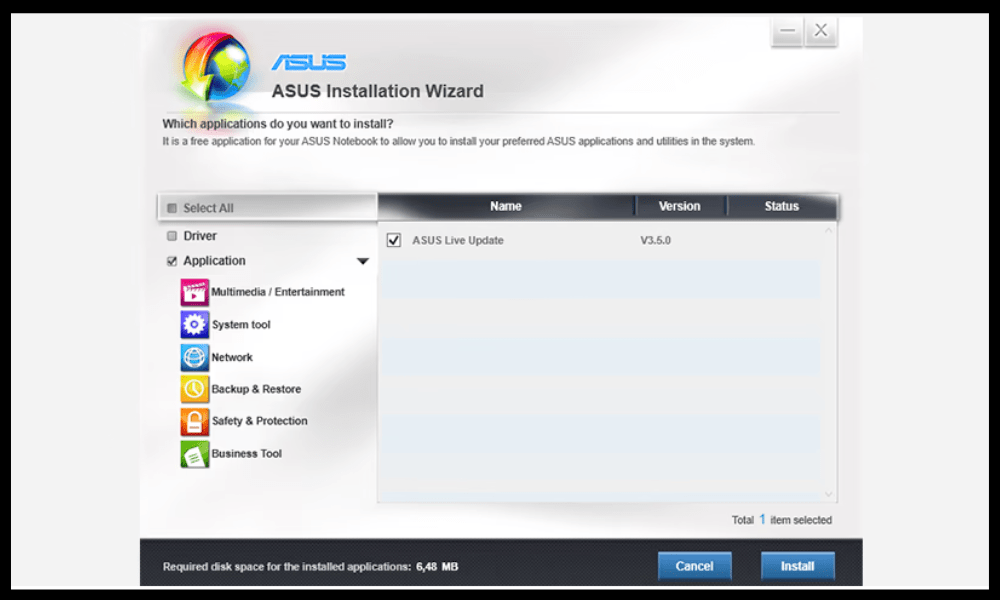
- Door de nieuwste versie te downloaden van de officiële ASUS-website: ga naar https://www.asus.com/fr/support/Download-Center/ en voer de modelnaam van uw computer in de zoekbalk in.
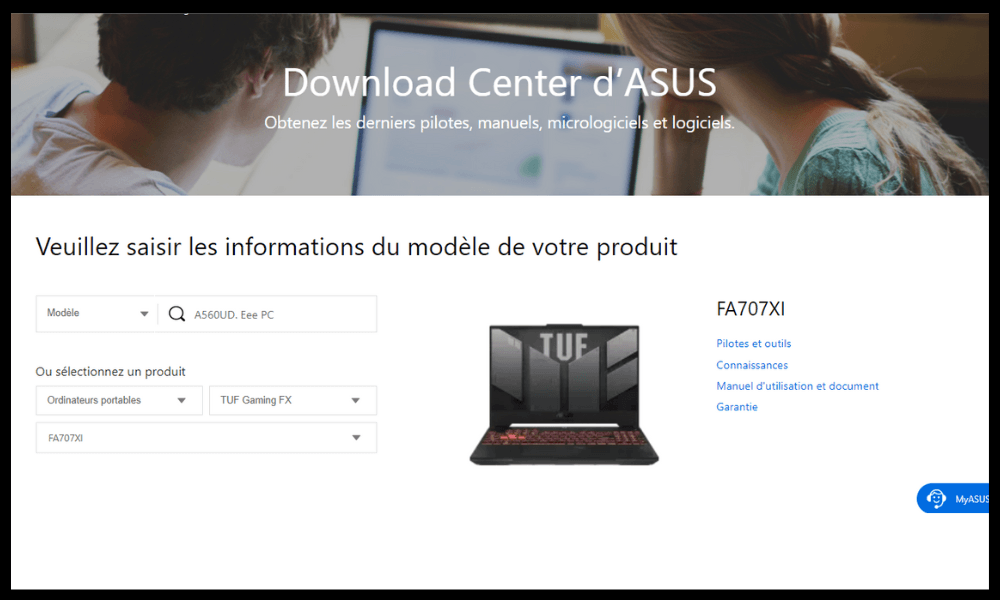
- Klik vervolgens op “Drivers and Tools”, kies “ Windows 0 64-bit ” als besturingssysteem en zoek vervolgens naar “ ASUS Live Update ” in de categorie “ Hulpprogramma’s ”. Klik op “Downloaden” en installeer het bestand zodra het downloaden is voltooid.
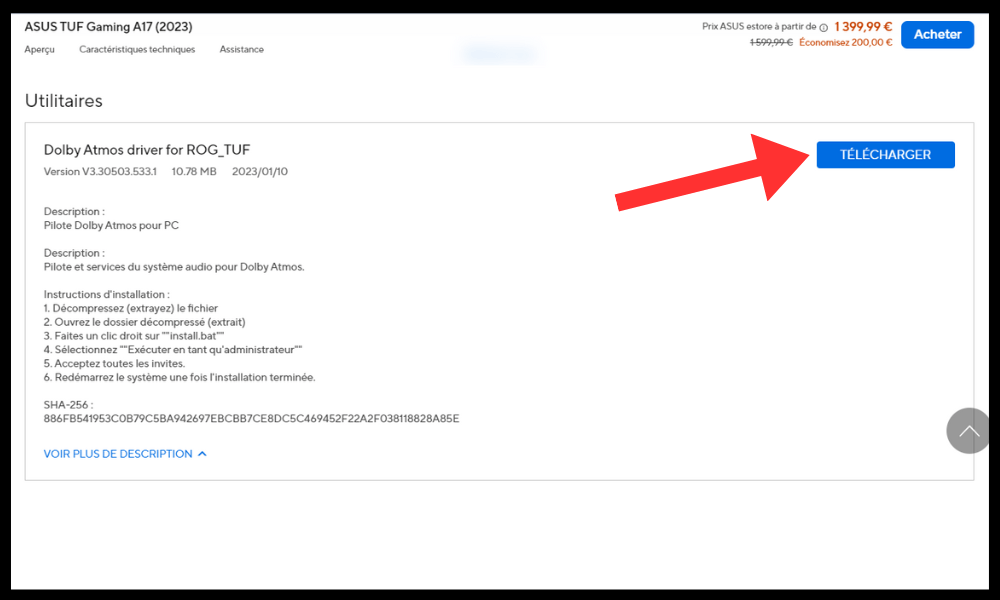
Wat zijn de voor- en nadelen van ASUS Live Update?
ASUS Live Update heeft voor- en nadelen die u moet kennen voordat u deze gebruikt. Hier is een samenvatting van de belangrijkste positieve en negatieve punten:
Voordelen
- Met ASUS Live Update kunt u profiteren van de nieuwste verbeteringen die door de fabrikant op uw computer zijn aangebracht, zowel op het gebied van hardware als software. Dit kan u helpen de prestaties , compatibiliteit en stabiliteit van uw apparaat te optimaliseren.
- Met ASUS Live Update kunt u ook de beveiliging van uw computer versterken door de nodige patches te installeren om kwaadaardige aanvallen of inbreuken op de beveiliging te voorkomen. Dit kan u behoeden voor problemen zoals gegevensdiefstal, hacking of ransomware.
- ASUS Live Update biedt u een eenvoudige en handige oplossing om uw computer te updaten, zonder dat u handmatig naar updates hoeft te zoeken op de website van de fabrikant of andere bronnen. Zo kunt u tijd en energie besparen.
Nadelen
- ASUS Live Update kan soms het opstarten van uw computer vertragen en wordt automatisch gestart telkens wanneer u uw apparaat inschakelt. Het kan ook bronnen op de achtergrond verbruiken , wat de systeemprestaties kan beïnvloeden.
- ASUS Live Update kan soms onnodige of ongewenste updates installeren , zoals adware, vooraf geïnstalleerde applicaties of BIOS-wijzigingen. Deze updates kunnen uw harde schijf onoverzichtelijk maken , uw instellingen wijzigen of uw computer niet meer goed functioneert
- ASUS Live Update kan er soms niet in slagen updates te installeren vanwege een slechte internetverbinding, compatibiliteitsprobleem of softwarefout. Deze storingen kunnen uw computer beschadigen en blauwe schermen, onverwacht opnieuw opstarten of gegevensverlies veroorzaken.
Hoe kan ik ASUS Live Update uitschakelen of verwijderen?

Als u ASUS Live Update niet wilt gebruiken, kunt u deze uitschakelen of van uw computer verwijderen. Hier leest u hoe u het moet doen:
- Om het uit te schakelen: Ga naar de ASUS Live Update-instellingen en schakel vervolgens het vakje " Uitvoeren bij opstarten " uit. U kunt ook de “Handmatige” modus kiezen om alleen op updates te controleren wanneer u dat wilt.
- Om het te verwijderen: Ga naar het Configuratiescherm en open vervolgens “ Programma's en onderdelen ”. Selecteer ASUS Live Update uit de lijst met programma's en klik vervolgens op " Verwijderen ". Volg de instructies op het scherm om de software van uw computer te verwijderen.
Veelgestelde vragen
Hier zijn enkele veelgestelde vragen over ASUS Live Update:
Is ASUS Live Update een virus?
Nee, ASUS Live Update is geen virus. Dit is officiële software die door de fabrikant ASUS wordt geleverd om zijn computers te updaten. Het kan echter kwetsbaar zijn voor aanvallen van hackers die het kunnen gebruiken om uw systeem te infiltreren. Daarom is het belangrijk om altijd de nieuwste versie van ASUS Live Update en de bron van de voorgestelde updates te controleren.
Hoe weet ik of er een update beschikbaar is?
ASUS Live Update waarschuwt u wanneer er updates beschikbaar zijn voor uw computer. U kunt ook op het ASUS Live Update-pictogram in de taakbalk klikken en vervolgens op “ Onmiddellijk op updates controleren ” klikken om een handmatige zoekopdracht te starten.
Wat zijn de alternatieven voor ASUS Live Update?
Als u ASUS Live Update niet wilt gebruiken , kunt u uw computer handmatig bijwerken door stuurprogramma's, software en firmware te downloaden van de officiële ASUS-website. U kunt ook andere software gebruiken die updates voor uw computer kan detecteren en installeren, zoals Driver Booster, Driver Easy of SlimDrivers.
Hoe problemen met ASUS Live Update op te lossen?
Als u problemen ondervindt met ASUS Live Update , zoals installatiefouten, downloadfouten of conflicten met andere programma's, kunt u de volgende oplossingen proberen:
- Start uw computer opnieuw op en probeer de installatie opnieuw.
- Controleer of uw internetverbinding stabiel is en of er geen firewall of antivirus is die de download blokkeert.
- Verwijder de nieuwste versie van ASUS Live Update en installeer deze opnieuw.
- Herstel uw systeem naar een datum voordat de problematische update werd geïnstalleerd.
- Neem contact op met de ASUS-klantenservice als u het probleem niet kunt oplossen.
Conclusie
ASUS Live Update is software waarmee u eenvoudig uw ASUS-computer kunt updaten. Het biedt u voordelen zoals prestatie-optimalisatie , compatibiliteit en beveiliging van uw apparaat. Het heeft echter ook nadelen, zoals langzaam opstarten, installatie van onnodige of ongewenste updates of mislukte installatie. Soms kunt u zelfs Windows Update- fout 0x80244022 , waardoor uw systeem niet correct kan worden bijgewerkt. U kunt ervoor kiezen om ASUS Live Update uit te schakelen of als u deze niet wilt gebruiken. U kunt ook kiezen voor andere oplossingen om uw computer handmatig of met andere software te updaten. We hopen dat dit artikel nuttig was en dat u iets hebt geleerd over ASUS Live Update . Heeft u vragen of opmerkingen, laat het ons dan weten.




